



| Наш опрос |
Оцените мой сайт
Всего ответов: 1
|
|

| Лучший сайт |
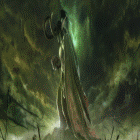 |
|

| Статистика |
Онлайн всего: 1 Гостей: 1 Пользователей: 0 |
|

|
| Каталог статей |
Красивая эмблема-иконка в стиле WEB 2.0
Этот урок расскажет Вам о том, как создать в Adobe Photoshop эмблему в стиле Web 2.0. Задумка в том, чтобы заставить эмблему как бы выглядывать из-за фона. Готовы? Тогда приступаем!

Создайте новый документ небольших размеров (я использовал 200х300 px).
В качестве фона я выбрал светло-голубой цвет. Создайте новый слой и
сделайте на нем круглое выделение. Залейте его зеленым цветом, чтобы
получилось, как на рисунке:

Теперь нам нужно сделать нашу окружность более живой. Примените к ней эти стили слоя:




Настало время добиться эффекта “выползания” окружности из-за фона.
Создайте новый слой над слоем с кругом и выберите инструмент Полигональное Лассо (Polygonal Lasso). Установите Feather на 10px. Теперь нам нужно сделать выделение. Начните слева сверху недалеко от круга и, зажав клавишу Shift,
проведите диагональную прямую до тех пор, пока она не достигнет
примерно такого же расстояния от фигуры, как в начале. Далее закончите
выделение, сделав его треугольной формы и направленным вниз
относительно диагонали. Заполните получившееся выделение черным цветом.
У Вас получился треугольник с размытыми краями. Теперь тем же
инструментом (Polygonal Lasso), но уже с параметром Feather, установленным в значение 0px,
сделайте большее выделение той же формы. Главное, чтобы в этом
выделении присутствовала такая же диагональ. Подвиньте выделение так,
чтобы эта диагональ оказалась чуть ниже предыдущей, и нажмите Delete.
Скорее всего, Вам придется повторить эти действия несколько раз, чтобы добиться нужного эффекта. А нужный эффект вот он:

Теперь,
когда Вы смогли достичь этого этапа, создайте новый слой над всеми
существующими и выделив нужную область, закрасьте ее цветом фона, чтобы
получилось нечто, похожее на это:

Добавьте текста и готово!

Выполнение этого урока может оказаться сложным. Но, если потренироваться, то у Вас все обязательно получится!
|
| Категория: Мои статьи | Добавил: DarkAngel (14.09.2009)
|
| Просмотров: 496
| Рейтинг: 0.0/0 |
Добавлять комментарии могут только зарегистрированные пользователи. [ Регистрация | Вход ] |
|
| Информация |
 |
|


| Мини-профиль |
 Понедельник Понедельник 
 14.07.2025 14.07.2025 
 11:43:37 11:43:37   |
|




|